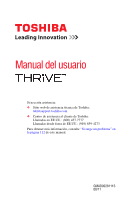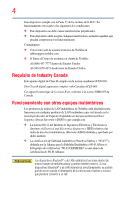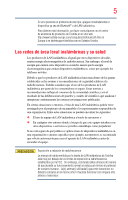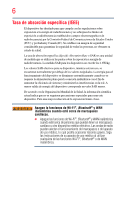Toshiba Thrive AT105-T1032G User Guide 2
Toshiba Thrive AT105-T1032G Manual
 |
View all Toshiba Thrive AT105-T1032G manuals
Add to My Manuals
Save this manual to your list of manuals |
Toshiba Thrive AT105-T1032G manual content summary:
- Toshiba Thrive AT105-T1032G | User Guide 2 - Page 1
asistencia técnica de Toshiba: tabletsupport.toshiba.com ❖ Centro de asistencia al cliente de Toshiba: Llamadas en EE.UU.: (800) 457-7777 Llamadas desde fuera de EE.UU.: (949) 859-4273 Para obtener más información, consulte "Si surge un problema" en la página 112 de este manual. GMAD0028111S 08/11 - Toshiba Thrive AT105-T1032G | User Guide 2 - Page 2
PIERDEN DEBIDO A CUALQUIER PROBLEMA, FALLA O MAL FUNCIONAMIENTO DE LA UNIDAD DE DISCO DURO, O DE OTROS DISPOSITIVOS DE ALMACENAMIENTO Y ESTOS DATOS NO PUEDEN RECUPERARSE, TOSHIBA NO SE HARÁ RESPONSABLE DE NINGÚN DAÑO O PÉRDIDA DE LOS DATOS NI DE NINGÚN OTRO DAÑO QUE RESULTE DE DICHO DAÑO O PÉRDIDA - Toshiba Thrive AT105-T1032G | User Guide 2 - Page 3
para la Clase B. Es probable que el uso de periféricos que no cumplan con estas normas o que no estén recomendados por Toshiba provoque interferencias en la recepción de radio y televisión. Deben utilizarse cables blindados entre los dispositivos externos y los puertos del dispositivo. Los cambios - Toshiba Thrive AT105-T1032G | User Guide 2 - Page 4
la classe B est conformé à la norme NMB-003 du Canada. Funcionamiento con otros equipos inalámbricos Los productos de tarjeta de LAN inalámbrica de Toshiba están diseñados para funcionar con cualquier producto de LAN inalámbrica que esté basado en la tecnología de radio de Espectro Expandido en - Toshiba Thrive AT105-T1032G | User Guide 2 - Page 5
ámbrica antes de encender el equipo. Exposición a radiación de radiofrecuencia La energía de salida emitida por la tarjeta de LAN inalámbrica de Toshiba está muy por debajo de los límites de exposición a radiofrecuencia establecidos por la FCC. Sin embargo, esta tarjeta debe utilizarse de manera tal - Toshiba Thrive AT105-T1032G | User Guide 2 - Page 6
6 Tasa de absorción específica (IEEE) El dispositivo fue diseñado para que cumpla con las regulaciones sobre exposición a la energía de radiofrecuencia y no sobrepasa los límites de exposición a radiofrecuencia establecidos (campos electromagnéticos de radiofrecuencia) por la Comisión Federal de - Toshiba Thrive AT105-T1032G | User Guide 2 - Page 7
(o de su antena de transmisión) en exteriores está sujeta a la obtención de una licencia. Pour empecher que cet appareil cause du brouillage au service faisant l'objet d'une licence, il doit etre utilize a l'interieur et devrait etre place loin des fenetres afin de Fournier un ecram de blindage - Toshiba Thrive AT105-T1032G | User Guide 2 - Page 8
8 Aprobación de los dispositivos inalámbricos según las normas de radio Regiones/países en los que está aprobado el uso de la serie de tarjetas inalámbricas Broadcom® Wireless Wi-Fi® AW-NH931 Este equipo está aprobado según las normas de radio por las regiones/los países indicados en la tabla - Toshiba Thrive AT105-T1032G | User Guide 2 - Page 9
contact op met verkoper voor juiste procedure. Funcionamiento con otros equipos que tengan la tecnología inalámbrica Bluetooth® Las tarjetas Bluetooth® de Toshiba están diseñadas para funcionar con cualquier producto que cuente con tecnología inalámbrica Bluetooth® basada en la tecnología de radio - Toshiba Thrive AT105-T1032G | User Guide 2 - Page 10
errores. Si detecta alguna interferencia al utilizar tarjetas Bluetooth® de Toshiba, siempre cambie la frecuencia, traslade el dispositivo a un área el uso (tecnología inalámbrica Bluetooth®) La tarjeta Bluetooth® del equipo Toshiba ha sido aprobada, de acuerdo con los estándares de radio, por - Toshiba Thrive AT105-T1032G | User Guide 2 - Page 11
con tecnología inalámbrica Bluetooth® funcionan dentro de las pautas establecidas en las normas y recomendaciones de seguridad relativa a la radiofrecuencia, Toshiba considera que el uso de los productos con tecnología inalámbrica Bluetooth® por parte de los consumidores es seguro. Estas normas - Toshiba Thrive AT105-T1032G | User Guide 2 - Page 12
de autor, este manual no puede reproducirse en forma alguna sin el permiso previo y por escrito de Toshiba. Sin embargo, Toshiba no asume ninguna comerciales Resolution+ y THRiVE son marcas comerciales o marcas registradas de Toshiba America Information Systems, Inc. y/o Toshiba Corporation. La - Toshiba Thrive AT105-T1032G | User Guide 2 - Page 13
Alianza de Industrias Electrónicas en www.eiae.org. Como parte del compromiso de Toshiba con la conservación del medioambiente, Toshiba apoya varios programas de canje y reciclaje. Para obtener más detalles visite us.toshiba.com/green. Licencias La licencia de este Producto se concede en virtud de - Toshiba Thrive AT105-T1032G | User Guide 2 - Page 14
Introducción 19 Este manual 20 Íconos de seguridad 20 Otros íconos utilizados 21 Funciones y especificaciones del dispositivo......21 Documentación adicional 21 Opciones de servicio 22 Precauciones 22 Sugerencias para el manejo de archivos 23 Recursos en línea de Toshiba 23 Capítulo - Toshiba Thrive AT105-T1032G | User Guide 2 - Page 15
copias de seguridad de sus datos 46 Copias de seguridad de los datos usando el Administrador de archivos de TOSHIBA .....47 Copias de seguridad de los datos usando la cuenta Google 47 Restaurar los datos usando la cuenta la pantalla de Inicio 51 Barra del Sistema 51 Cómo asegurar la tablet 54 - Toshiba Thrive AT105-T1032G | User Guide 2 - Page 16
16 Contenido Personalización de las pantallas de Inicio 56 Cómo añadir un elemento en una pantalla de Inicio 56 Cómo mover un elemento de una pantalla de Inicio 57 Cómo eliminar un elemento de una pantalla de Inicio 57 Cómo cambiar el fondo de pantalla 58 Apagado del dispositivo 58 Opciones - Toshiba Thrive AT105-T1032G | User Guide 2 - Page 17
del Idioma y la inserción de datos 83 Configuración de la Accesibilidad 86 Configuración de Fecha y hora 87 Acerca de la tablet 88 Capítulo 3: Trabajar con aplicaciones 89 TOSHIBA Media Player 89 Aplicaciones 90 Cómo efectuar descargas del Android Market 90 Aplicaciones preinstaladas en la - Toshiba Thrive AT105-T1032G | User Guide 2 - Page 18
inalámbricas.....116 Si necesita ayuda adicional 117 Antes de contactar a Toshiba 117 Contacto telefónico con Toshiba 118 Nuevo Centro de Atención Telefónica de Toshiba (CATT 119 Otros sitios web de Toshiba en Internet 120 Oficinas de Toshiba en el mundo 121 Apéndice A: Conectores de cables de - Toshiba Thrive AT105-T1032G | User Guide 2 - Page 19
Introducción Bienvenido al mundo de multimedia portátil y potente. Con su dispositivo tablet de Toshiba usted puede ver películas, escuchar su música favorita, leer libros, jugar sus juegos y mucho más. N O T A Las especificaciones del producto y la información de configuración están diseñ - Toshiba Thrive AT105-T1032G | User Guide 2 - Page 20
20 Introducción Este manual Este manual Este manual presenta las funciones del dispositivo al igual que algunos procedimientos básicos necesarios para llevar a cabo tareas en la tablet accionada por Android™. Puede: ❖ Leerlo de principio a fin. ❖ Hacer una lectura rápida y detenerse en los temas - Toshiba Thrive AT105-T1032G | User Guide 2 - Page 21
funciones. Esta información se refiere a todas las funciones y los íconos descritos en el presente manual. A continuación se muestran ejemplos de algunos de los muchos íconos que pueden aparecer en su Para obtener información sobre accesorios, visite el sitio web de Toshiba en www.toshibalatino.com. - Toshiba Thrive AT105-T1032G | User Guide 2 - Page 22
obtener otro tipo de información sobre los productos, asegúrese de visitar periódicamente el sitio web de Toshiba en tabletsupport.toshiba.com. Si tiene algún problema o necesita comunicarse con Toshiba consulte "Si surge un problema" en la página 112. Precauciones El dispositivo está diseñado para - Toshiba Thrive AT105-T1032G | User Guide 2 - Page 23
, o los que descargue de Internet. ❖ Nunca apague el dispositivo si la luz de alguna unidad indica que dicha unidad está activa. Recursos en línea de Toshiba Toshiba mantiene varios sitios en línea a los que puede conectarse. En estos sitios se brinda información sobre los productos - Toshiba Thrive AT105-T1032G | User Guide 2 - Page 24
Capítulo 1 Para comenzar En este capítulo se proporcionan sugerencias para utilizar el dispositivo eficazmente, al tiempo que se describe brevemente cómo se conectan los componentes y qué se debe hacer la primera vez que se usa el dispositivo. Por favor lea y acate cuidadosamente las instrucciones - Toshiba Thrive AT105-T1032G | User Guide 2 - Page 25
tomar fotografías o grabar videos. ❖ Luz de alimentación-Se ilumina de color blanco cuando el dispositivo está encendido. ❖ Luz de la batería ❖ La tablet está conectada a una fuente de alimentación de CA: La luz se ilumina de color blanco cuando la batería está totalmente cargada y de color ámbar - Toshiba Thrive AT105-T1032G | User Guide 2 - Page 26
26 Para comenzar Funciones y componentes ❖ Luz indicadora de conexión inalámbrica-Se ilumina de color ámbar cuando la comunicación Wi-Fi® o Bluetooth® están habilitadas. Para obtener información adicional, consulte "Configuración de las conexiones Wi-Fi® y Bluetooth®" en la página 45. Parte - Toshiba Thrive AT105-T1032G | User Guide 2 - Page 27
Lado derecho Para comenzar 27 Funciones y componentes Posición de bloqueado Posición de desbloqueado Ranura de tarjeta SD™ Interruptor de bloqueo/desbloqueo de rotación de pantalla Botones de control del volumen Botón de encendido (Ilustración de muestra) Vista del lado derecho ❖ Ranura de - Toshiba Thrive AT105-T1032G | User Guide 2 - Page 28
28 Para comenzar Funciones y componentes Lado izquierdo Parlante Parlante Conexión de acoplamiento (Ilustración de muestra) Vista del lado izquierdo ❖ Conexión de acoplamiento-Permite conectar una estación de acoplamiento. Retire la cubierta del conector de acoplamiento para acceder a la conexi - Toshiba Thrive AT105-T1032G | User Guide 2 - Page 29
Parte inferior Para comenzar 29 Funciones y componentes Puerto de salida HDMI™ Puerto Mini-USB Entrada de CC Cubierta del puerto Puerto USB Conector de entrada de audífonos/micrófono (Ilustración de muestra) Vista inferior N O T A Retire la cubierta de puerto para acceder a los puertos. ❖ - Toshiba Thrive AT105-T1032G | User Guide 2 - Page 30
. El uso de un adaptador de CA no compatible podría ocasionar daños al dispositivo o provocar un incendio, que podría ocasionar lesiones graves. Toshiba no asume ninguna responsabilidad por daños causados por el uso de un adaptador no compatible. Adaptador de CA Cable de alimentación Cable del - Toshiba Thrive AT105-T1032G | User Guide 2 - Page 31
Para comenzar 31 Conexión a una fuente de alimentación Para conectar el dispositivo a la alimentación de CA: 1 Conecte el cable de alimentación al adaptador de CA. (Ilustración de muestra) Cómo conectar el cable de alimentación al adaptador de CA A D V E R T E N C I A Al tocar el cable de este - Toshiba Thrive AT105-T1032G | User Guide 2 - Page 32
ías. Si desea comprar una batería nueva, consulte la información sobre accesorios que se incluyó con su dispositivo o visite el sitio web de Toshiba en accessories.toshiba.com. Carga de la batería Su dispositivo tiene una batería recargable que podría ser necesario cargar antes del uso. Para usar la - Toshiba Thrive AT105-T1032G | User Guide 2 - Page 33
SD™ debe estar vacía cuando se saca la batería del dispositivo. 1 Apague la alimentación de la tablet y desconecte todos los cables y periféricos que estén conectados al dispositivo. 2 Voltee la tablet boca abajo y deslice el bloqueo de la cubierta a la posición de desbloqueado. Bloqueo de la - Toshiba Thrive AT105-T1032G | User Guide 2 - Page 34
desenganche de la batería con una mano para desenganchar la batería y con la otra mano levante la batería desde el centro para sacarla de la tablet. (Ilustración de muestra) Cómo extraer la batería - Toshiba Thrive AT105-T1032G | User Guide 2 - Page 35
con un paño limpio para asegurarse de que la conexión sea adecuada. 2 Alinee el conector de la batería con el de la tablet y con cuidado inserte la batería en la tablet a un ángulo de aproximadamente 30 grados con la etiqueta hacia abajo. 3 Encaje la batería en su lugar y deslice el bloqueo de - Toshiba Thrive AT105-T1032G | User Guide 2 - Page 36
36 Para comenzar Cambio de la batería (Ilustración de muestra) Cómo cerrar el bloqueo de seguridad de la batería 4 Encaje la cubierta posterior en su lugar y luego deslice el bloqueo de la cubierta a la posición de bloqueado. Bloqueo de la cubierta Posición de bloqueado (Ilustración de muestra) - Toshiba Thrive AT105-T1032G | User Guide 2 - Page 37
durante el uso, como un sonido anormal No vuelva a encender la alimentación del producto hasta que un representante de servicio autorizado de Toshiba haya comprobado que no implica un riesgo. Si continúa usando la batería podría provocar un incendio o una ruptura, que podría ocasionar lesiones - Toshiba Thrive AT105-T1032G | User Guide 2 - Page 38
ícese hacia la segunda pantalla y toque el ícono Configuración ( ). Aparece el menú Configuración. 3 Toque el ícono Acerca de la tablet ( ). Aparece el menú Acerca de la tablet. 4 Toque Status (Estado). En la parte superior de la pantalla aparece el estado de la batería (carga/descarga) y el nivel - Toshiba Thrive AT105-T1032G | User Guide 2 - Page 39
accesorio o una batería equivalente que venga especificada en el Manual del usuario. Hay otras baterías que tienen distintos voltajes Toshiba con la conservación del medio ambiente, Toshiba apoya varios programas de canje y reciclaje. Para obtener más detalles visite us.toshiba.com/green. Toshiba - Toshiba Thrive AT105-T1032G | User Guide 2 - Page 40
40 Para comenzar Uso del dispositivo por primera vez Aviso con respecto a las baterías de célula tipo moneda de dióxido de manganeso de litio (CR), que se aplica sólo en California, Estados Unidos: Perclorato-puede requerir manejo especial. Consulte http://www.dtsc.ca.gov/hazardouswaste/ - Toshiba Thrive AT105-T1032G | User Guide 2 - Page 41
dispositivo N O T A Para aprovechar al máximo las funciones del dispositivo Toshiba recomienda que tenga acceso a una red Wi-Fi® y a una cuenta y luego toque Iniciar. Cuando toque Iniciar en la pantalla de Bienvenida la tablet empieza el proceso de activación. Configuración de la conexión Wi-Fi® - Toshiba Thrive AT105-T1032G | User Guide 2 - Page 42
42 Para comenzar Uso del dispositivo por primera vez Toque el nombre de la red a la que desea conectarse y luego toque Confirmar. (Si la red es segura o está bloqueada se le pedirá que ingrese las credenciales apropiadas antes de confirmar). Configuración de las preferencias de ubicación Después - Toshiba Thrive AT105-T1032G | User Guide 2 - Page 43
por la red y luego toque Siguiente. ❖ Fije la opción Usar hora proporcionada por la red en APAGADA. Esto le permite fijar ingresar en forma manual la información sobre la fecha y hora. 1 Seleccione la región. La configuración predeterminada es Hora estándar del Pacífico. 2 Fije la fecha usando las - Toshiba Thrive AT105-T1032G | User Guide 2 - Page 44
44 Para comenzar Uso del dispositivo por primera vez Toque Siguiente para acceder usando una cuenta actual de Google o crear una cuenta nueva en este momento. Aparece la pantalla "Accede con tu cuenta de Google". (Imagen de muestra) Pantalla Accede con tu cuenta de Google ❖ Escriba la informaci - Toshiba Thrive AT105-T1032G | User Guide 2 - Page 45
Para comenzar 45 Uso del dispositivo por primera vez Cómo reactivar la tablet Si la pantalla se desconecta automáticamente: 1 Presione el botón de encendido. Aparece el bloqueo de la pantalla a menos que lo haya deshabilitado previamente. (Imagen - Toshiba Thrive AT105-T1032G | User Guide 2 - Page 46
46 Para comenzar Hacer copias de seguridad de sus datos N O T A Como configuración predeterminada Wi-Fi® está habilitada y el dispositivo guarda esta información para poder conectarse automáticamente la próxima vez que se encuentre al alcance de esta red. Si usted usa aplicaciones de terceros - Toshiba Thrive AT105-T1032G | User Guide 2 - Page 47
. Para obtener información adicional consulte "Utilidad Administrador de archivos de TOSHIBA" en la página 107. Copias de seguridad de los datos usando contraseñas, datos de usuario y parámetros de configuración de la tablet. ❖ La configuración de muchas de las aplicaciones de Google, tales como - Toshiba Thrive AT105-T1032G | User Guide 2 - Page 48
combina la innovadora tecnología de la pantalla táctil con aplicaciones de diseño intuitivo para aprovechar al máximo las funciones del dispositivo tablet. Barra de búsqueda de Google™ Reconocimiento de la voz Botón Personalizar Botón de aplicaciones Pantallas de inicio Barra del sistema Íconos - Toshiba Thrive AT105-T1032G | User Guide 2 - Page 49
Para comenzar 49 Navegación y funciones Ícono Nombre Ícono de estado de la batería Descripción Ubicado en la barra del Sistema. Muestra el estado de carga de la batería. Botón Personalizar Toque para personalizar las pantallas de Inicio. Botón de reconocimiento de la voz Toque para efectuar - Toshiba Thrive AT105-T1032G | User Guide 2 - Page 50
50 Para comenzar Navegación y funciones Íconos Un ícono representa un acceso directo a un widget, una aplicación, un marcador o un juego que se puede iniciar rápidamente tocando el ícono correspondiente en la pantalla de Inicio. En cada pantalla de Inicio pueden aparecer los íconos de cualquiera - Toshiba Thrive AT105-T1032G | User Guide 2 - Page 51
se completa el proceso de configuración aparece la pantalla de Inicio. Este es el punto de partida de todas las funciones de la tablet. Puede usar el botón Customize (Personalizar) para añadir accesos directos a las aplicaciones, widgets y otras funciones de las cinco pantallas de Inicio. Para una - Toshiba Thrive AT105-T1032G | User Guide 2 - Page 52
Google™ los íconos del Estado de la red son azules cuando el dispositivo está conectado a los servicios de Google. Eso quiere decir que la tablet está lista para sincronizar su correo electrónico Gmail™, el calendario y los contactos, y para hacer copias de seguridad de los parámetros de configuraci - Toshiba Thrive AT105-T1032G | User Guide 2 - Page 53
Para comenzar 53 Navegación y funciones Administración de las notificaciones Las notificaciones le informan sobre la llegada de mensajes nuevos, eventos en el calendario y alarmas, y le dan informes sobre el estado de su conexión Wi-Fi®. Los íconos de notificación aparecen en la barra del Sistema - Toshiba Thrive AT105-T1032G | User Guide 2 - Page 54
Para eliminar una notificación sin mirarla toque el botón Close (Cerrar) que le corresponde. Cómo asegurar la tablet Si decide establecer una contraseña (con o sin cifrado) Toshiba recomienda encarecidamente que la anote y la guarde en un lugar donde pueda consultarla posteriormente en caso de que - Toshiba Thrive AT105-T1032G | User Guide 2 - Page 55
). 2 Toque el ícono Ubicación y seguridad ( ). 3 Toque Configure lock screen (Configurar bloqueo de la pantalla). 4 Toque Pattern (Diseño), PIN que ingresar un PIN numérico o una contraseña cada vez que encienda su tablet. ❖ El cifrado es irreversible. La única manera de revertir a un dispositivo - Toshiba Thrive AT105-T1032G | User Guide 2 - Page 56
. El proceso de cifrado empieza y en la pantalla aparece el progreso del proceso. El cifrado puede tomar una o más horas durante las cuales la tablet podría reiniciarse varias veces. Cuando finaliza el proceso de cifrado se le pide que escriba su PIN o su contraseña. Después, tendrá que escribir el - Toshiba Thrive AT105-T1032G | User Guide 2 - Page 57
Para comenzar 57 Personalización de las pantallas de Inicio 2 Toque el botón Personalizar ( ) ubicado en la parte superior derecha de la pantalla o toque y mantenga presionada un área vacía en la pantalla de Inicio. 3 Toque la categoría del elemento que desea añadir. Si no hay espacios vacíos en - Toshiba Thrive AT105-T1032G | User Guide 2 - Page 58
vista previa en la pantalla. ❖ Gallery (Galería)-Abre una página con imágenes en miniatura de las fotografías tomadas con la cámara de la tablet. Las fotografías se pueden recortar antes de usarlas como fondo de pantalla. ❖ Live wallpapers (Papeles tapiz animados)-Abre una página con imágenes en - Toshiba Thrive AT105-T1032G | User Guide 2 - Page 59
guardar los datos o el estado actual de mismo. El modo Apagar cierra todas las aplicaciones que estén abiertas, apaga el sistema operativo y luego apaga la tablet. Antes de apagar la tablet haga siempre copias de seguridad de sus datos y configuraciones. - Toshiba Thrive AT105-T1032G | User Guide 2 - Page 60
. (Imagen de muestra) Pantalla emergente en el modo Apagar 2 En la ventana emergente toque Aceptar para apagar por completo la tablet. El sistema operativo y la tablet se apagan. 3 Toque Cancelar para cancelar el proceso de apagado. Uso de modo Suspender Después de algunos minutos de inactividad - Toshiba Thrive AT105-T1032G | User Guide 2 - Page 61
forma en que su cuenta interactúa con las aplicaciones de su tablet, y puede sincronizar el correo electrónico, los eventos del calendario Microsoft® Exchange ActiveSync para tenerlas todas disponibles en su dispositivo tablet. Para obtener información adicional consulte "Configuración de Cuentas y - Toshiba Thrive AT105-T1032G | User Guide 2 - Page 62
62 Para comenzar Sincronización y administración de cuentas Aparece el menú Cuentas y sincronización que muestra la configuración actual de la sincronización y una lista de las cuentas actuales. (Imagen de muestra) Pantalla Cuentas y sincronización 4 Toque Agregar cuenta. 5 Siga las instrucciones - Toshiba Thrive AT105-T1032G | User Guide 2 - Page 63
Para comenzar 63 Navegación, mapas, lugares y latitud 5 Toque Eliminar cuenta y confirme para continuar. La cuenta y la información asociada se eliminan de la configuración de Cuentas y sincronización. Navegación, mapas, lugares y latitud Para acceder a Navegación, Mapas, Lugares y Latitud: 1 - Toshiba Thrive AT105-T1032G | User Guide 2 - Page 64
Configuración. 3 Toque el ícono Descargas ( ). Aparece el menú Descargas. 4 Toque un elemento para abrirlo. Los elementos se pueden eliminar de la tablet o clasificar por tamaño de archivo o fecha/hora de descarga para poderlos ver más fácilmente. Para clasificar los elementos: 1 Toque el ícono Men - Toshiba Thrive AT105-T1032G | User Guide 2 - Page 65
por el usuario, y datos tales como fotografías, música, videos, contactos, etc. El proceso de recuperación elimina todos los datos y restaura la tablet al estado que tenía al desempacarla. Asegúrese de guardar sus datos en medios externos antes de llevar a cabo la recuperación. Consulte "Hacer - Toshiba Thrive AT105-T1032G | User Guide 2 - Page 66
66 Para comenzar El cuidado del dispositivo El cuidado del dispositivo En esta sección se brindan consejos sobre cómo limpiar y trasladar el dispositivo. Para información adicional sobre el cuidado de la batería consulte "Cuidado de la batería" en la página 37. La pantalla es de cristal, por lo - Toshiba Thrive AT105-T1032G | User Guide 2 - Page 67
Capítulo 2 Configuración Personalización de la configuración del dispositivo Usted puede personalizar la configuración de distintas funciones en su tablet Toshiba, tales como la orientación de la pantalla y la configuración del sonido. Menú de Aplicaciones y menú de Configuración Estos menús - Toshiba Thrive AT105-T1032G | User Guide 2 - Page 68
mapas, lugares y latitud" en la página 63. Toque para ver las fotografías o videos grabados usando la cámara o las imágenes preinstaladas en la tablet. Consulte "Uso de las cámaras" en la página 96. Toque para ver el Calendario. Contactos Toque para ver los Contactos. Calculadora Toque para ver - Toshiba Thrive AT105-T1032G | User Guide 2 - Page 69
Ícono Nombre Descripción Reproductor de medios Toque para abrir el reproductor multimedia. Consulte "TOSHIBA Media Player" en la página 89. Libros Toque para ver los libros que ha descargado en su tablet. Para acceder al menú Configuración: ❖ Toque el ícono Aplicaciones ( ). Luego deslícese - Toshiba Thrive AT105-T1032G | User Guide 2 - Page 70
en la página 76. Configure la forma en que desea que la tablet determine su ubicación. Consulte "Configuración de la Ubicación y la seguridad" y entrada Configure los distintos métodos de inserción de datos disponibles en la tablet. Consulte "Configuración del Idioma y la inserción de datos" en la - Toshiba Thrive AT105-T1032G | User Guide 2 - Page 71
acceder al menú Configuración desde el menú Configuración rápida Puede abrir el menú Configuración rápida para ver y controlar las configuraciones de la tablet que use más a menudo y para acceder al menú Configuración. 1 Toque el indicador de la Hora ( ) en la esquina inferior derecha de la pantalla - Toshiba Thrive AT105-T1032G | User Guide 2 - Page 72
Wi-Fi® y Bluetooth®" en la página 45. Puede usar la configuración de Conexión y redes inalámbricas para configurar las conexiones entre su tablet y redes virtuales privadas (virtual private networks o VPNs), y para apagar los radios del dispositivo durante un vuelo. Para cambiar la configuración del - Toshiba Thrive AT105-T1032G | User Guide 2 - Page 73
❖ Modo Airplane (Avión)-Seleccione para apagar los radios de la tablet que trasmiten datos. ❖ Wi-Fi-Seleccione para encender la Wi-Fi Fi)-Muestra la lista de las redes Wi-Fi® configuradas previamente y aquellas que la tablet detectó cuando escaneó por última vez en búsqueda de redes Wi-Fi®. Consulte - Toshiba Thrive AT105-T1032G | User Guide 2 - Page 74
un nombre que está visible en algunos dispositivos Bluetooth®. Aparece el nombre actual. ❖ Discoverable (Descubrible)-Selecciona para que la tablet pueda ser detectada por los dispositivos Bluetooth® durante un período corto de tiempo. ❖ Bluetooth devices (Dispositivos Bluetooth® )-Muestra la lista - Toshiba Thrive AT105-T1032G | User Guide 2 - Page 75
Audible selection (Selección audible)-Seleccione para escuchar un sonido cuando toca los botones, íconos y otros elementos en la pantalla. ❖ Screen lock sounds (Sonidos del bloqueo de pantalla)- Seleccione para escuchar un sonido cuando bloquea o desbloquea la pantalla. Configuración de la Pantalla - Toshiba Thrive AT105-T1032G | User Guide 2 - Page 76
la animación durante la navegación en menús, pantallas y aplicaciones que la admitan. Configuración de Multimedia Cambia la forma en que la tablet reproduce multimedia en videos, música, fotografías, etc. 1 Toque el ícono Aplicaciones ( ). Aparece el menú Aplicaciones. 2 Deslícese hacia la segunda - Toshiba Thrive AT105-T1032G | User Guide 2 - Page 77
permite que el receptor del sistema de posicionamiento global (GPS) de la tablet determine su ubicación con una precisión de varios metros (al nivel de ubicación cuando use Google Search, Voice Search, etc. ❖ Configure lock screen (Configurar bloqueo de pantalla)- Toque esta opción bajo Screen unlock - Toshiba Thrive AT105-T1032G | User Guide 2 - Page 78
donde pueda consultarla posteriormente en caso de que no la recuerde. Toshiba no se hace responsable de ninguna pérdida por no poder acceder las aplicaciones en las cuales usted está autorizado como administrador de la tablet. Estas aplicaciones son generalmente el correo electrónico, el calendario y - Toshiba Thrive AT105-T1032G | User Guide 2 - Page 79
applications (Administrar aplicaciones)-Muestra una lista de las aplicaciones y otro software instalados en la tablet. Para cada elemento está disponible la información de archivo. ❖ Running services (Servicios en ejecución)-Muestra una lista de las aplicaciones, procesos y servicios en ejecución en - Toshiba Thrive AT105-T1032G | User Guide 2 - Page 80
la configuración del dispositivo ❖ Storage use (Uso de almacenamiento)-Muestra una lista de las aplicaciones que están usando actualmente recursos de memoria en la tablet. ❖ Battery use (Uso de la batería)-Muestra una lista de las aplicaciones que están usando energía de la batería a partir de la - Toshiba Thrive AT105-T1032G | User Guide 2 - Page 81
de datos se deshabilita y los datos se deben sincronizar en forma manual en cada una de las aplicaciones que la admitan. ❖ Manage én puede restaurar los datos de fábrica para borrar todos los datos de la tablet. Para obtener información adicional consulte "Hacer copias de seguridad de sus datos" - Toshiba Thrive AT105-T1032G | User Guide 2 - Page 82
la configuración del dispositivo navegador, etc.) en los servidores de Google usando su cuenta de Google. Sus datos se pueden restaurar en una tablet nueva la primera vez que ingrese con su cuenta de Google. Algunas aplicaciones de terceros podrían también usar esta función, permitiéndole restaurar - Toshiba Thrive AT105-T1032G | User Guide 2 - Page 83
que puede seleccionar: ❖ Select language (Seleccionar idioma)-Seleccione para abrir la pantalla Idioma y seleccionar el idioma que prefiere usar en su tablet. ❖ User dictionary (Diccionario de usuario)-Seleccione para abrir una lista de las palabras que haya añadido al diccionario. Toque una palabra - Toshiba Thrive AT105-T1032G | User Guide 2 - Page 84
84 Configuración Personalización de la configuración del dispositivo ❖ Block offensive words (Bloquear palabras ofensivas)- Seleccione para que el reconocimiento de voz de Google sustituya las palabras ofensivas con símbolos de almohadilla (#). ❖ Personalized recognition (Reconocimiento - Toshiba Thrive AT105-T1032G | User Guide 2 - Page 85
Configuración 85 Personalización de la configuración del dispositivo ❖ Speech rate (Velocidad de la voz)-Toque para seleccionar la velocidad a la cual desea que el sintetizador hable. ❖ Language (Idioma)-Toque para seleccionar el idioma que desea que use el sintetizador. ❖ Engines (Procesadores)- - Toshiba Thrive AT105-T1032G | User Guide 2 - Page 86
la página 92. Configuración de la Accesibilidad Use la configuración de Accesibilidad para configurar los complementos (plug-ins) instalados en la tablet. Para cambiar la configuración de la Accesibilidad: 1 Toque el ícono Aplicaciones ( ). Aparece el menú Aplicaciones. 2 Deslícese hacia la segunda - Toshiba Thrive AT105-T1032G | User Guide 2 - Page 87
Configuración 87 Personalización de la configuración del dispositivo Configuración de Fecha y hora Use la configuración de Fecha y hora para fijar sus preferencias sobre cómo deben aparecer las fechas en el dispositivo. Para cambiar la configuración de la Fecha y hora: 1 Toque el ícono - Toshiba Thrive AT105-T1032G | User Guide 2 - Page 88
de la batería)-Seleccione para abrir la lista de aplicaciones y componentes del sistema operativos usados a partir de la última carga de la tablet. ❖ Legal information (Información legal)-Seleccione para abrir una pantalla que muestra información legal sobre el software del sistema incluido con su - Toshiba Thrive AT105-T1032G | User Guide 2 - Page 89
reproductor de multimedia que permite a los usuarios disfrutar de una experiencia multimedia excepcional. El reproductor de medios de TOSHIBA admite diversos formatos de contenido multimedia. Para obtener información detallada sobre los formatos compatibles consulte las especificaciones detalladas - Toshiba Thrive AT105-T1032G | User Guide 2 - Page 90
ón adicional consulte el archivo de ayuda del reproductor de medios de TOSHIBA. TOSHIBA Resolution+® N O T A Las mejoras de la visualización pueden de pantalla, además de muchas otras aplicaciones para personalizar su tablet. Para obtener información adicional visite el centro de ayuda Google™ - Toshiba Thrive AT105-T1032G | User Guide 2 - Page 91
en la pantalla de Inicio. Los íconos de estas aplicaciones se pueden mover a otras pantallas de Inicio para personalizar la apariencia de su tablet. Consulte "Cómo mover un elemento de una pantalla de Inicio" en la página 57. Puede instalar muchas más aplicaciones, widgets, juegos, etc., en el - Toshiba Thrive AT105-T1032G | User Guide 2 - Page 92
Capítulo 4 Exploración de las características del dispositivo Uso del teclado en pantalla La tablet incluye un teclado en pantalla. (Imagen de muestra) Teclado en pantalla Escriba texto usando el teclado en pantalla. Algunas aplicaciones abren un campo de texto - Toshiba Thrive AT105-T1032G | User Guide 2 - Page 93
Exploración de las características del dispositivo 93 Uso del teclado en pantalla Escribir para ingresar texto Para empezar a escribir, toque el campo de texto en la aplicación que esté usando para abrir el teclado en pantalla. (Imagen de muestra) Tocar un campo de texto para escribir Aparece un - Toshiba Thrive AT105-T1032G | User Guide 2 - Page 94
94 Exploración de las características del dispositivo Uso del teclado en pantalla 4 En la barra de Aplicaciones toque Pegar ( ). El texto se inserta en el campo de texto nuevo. N O T A Se puede copiar y pegar texto de una aplicación a otra. ❖ Toque la barra espaciadora o un signo de puntuación - Toshiba Thrive AT105-T1032G | User Guide 2 - Page 95
datos ( ) o en el menú Configuración. Consulte "Configuración del Idioma y la inserción de datos" en la página 83. Uso de los parlantes integrados La tablet está equipada con parlantes integrados. Para aumentar o disminuir el volumen use los botones de control de volumen ubicados en el costado de la - Toshiba Thrive AT105-T1032G | User Guide 2 - Page 96
96 Exploración de las características del dispositivo Uso de las cámaras No fije el volumen en un nivel demasiado alto al usar audífonos, ya que si somete continuamente sus oídos a sonidos altos, podría dañar su audición. Si advierte cualquier problema con la audición deje de usar el dispositivo y - Toshiba Thrive AT105-T1032G | User Guide 2 - Page 97
SD™ compatibles consulte las especificaciones detalladas de su dispositivo en tabletsupport.toshiba.com. El lector de tarjetas SD™ admite el uso de mini SD™ se requiere un adaptador SD™ para evitar daños a la tablet. Inserción de medios de memoria No toque los contactos metálicos al insertar medios - Toshiba Thrive AT105-T1032G | User Guide 2 - Page 98
página 100) ❖ Conectar un monitor externo (consulte "Uso de dispositivos externos" en la página 98) Uso de dispositivos externos Puede conectar dispositivos externos al dispositivo tablet usando los siguientes puertos disponibles: - Toshiba Thrive AT105-T1032G | User Guide 2 - Page 99
muestra) Puertos para dispositivos externos en la parte inferior de la tablet Conexión de un televisor o un dispositivo de visualización externo compatible dispositivo de visualización. Para obtener información adicional consulte el manual incluido con el televisor o el dispositivo de visualización. - Toshiba Thrive AT105-T1032G | User Guide 2 - Page 100
(como teclado externo, ratón, parlantes y dispositivos USB) conectados a la estación de acoplamiento cuando la tablet no esté conectada a ella. Esto le permite conectar rápidamente la tablet a la estación de acoplamiento y tener acceso inmediato a todos sus recursos de red y dispositivos externos - Toshiba Thrive AT105-T1032G | User Guide 2 - Page 101
la estación de acoplamiento. Para obtener información adicional consulte el Manual del usuario incluido con el replicador de puertos o visite support.toshiba.com. Para encontrar una estación de acoplamiento compatible con su dispositivo tablet por favor visite www.toshibalatino.com. Conexión de la - Toshiba Thrive AT105-T1032G | User Guide 2 - Page 102
102 Exploración de las características del dispositivo Uso de una estación de acoplamiento 5 Alinee la interfaz de acoplamiento, ubicada en la tablet con el conector de acoplamiento en la unidad de acoplamiento. Interfaz de acoplamiento (Ilustración de muestra) Cómo alinear la interfaz de - Toshiba Thrive AT105-T1032G | User Guide 2 - Page 103
íconos que aparecen en las imágenes de muestra se aplican sólo si la utilidad respectiva está disponible en su sistema. ❖ Estación de servicio de TOSHIBA ❖ Utilidad Administrador de archivos de TOSHIBA ❖ Pantalla adaptable de TOSHIBA ❖ TOSHIBA Resolution+® 103 - Toshiba Thrive AT105-T1032G | User Guide 2 - Page 104
que acepte el acuerdo de acceso. Este acuerdo autoriza a la utilidad a recopilar información básica sobre el dispositivo y a enviarla a los servidores de Toshiba como parte del proceso de obtención de actualizaciones. (Imagen de muestra) Pantalla de aceptación del acuerdo de la Estación de servicio - Toshiba Thrive AT105-T1032G | User Guide 2 - Page 105
nuevas actualizaciones usted recibe una notificación a través del ícono de la Estación de servicio de TOSHIBA ubicado en la barra del Estado. También se pueden buscar actualizaciones en forma manual. Toque el botón Check for Updates (Buscar actualizaciones). La aplicación pone al día la lista de - Toshiba Thrive AT105-T1032G | User Guide 2 - Page 106
106 Utilidades Estación de servicio de TOSHIBA proceso de descarga de la actualización y aparece un indicador del progreso de la operación en la barra de Notificación. N O T A Toque el botón Inicio ( ) para permitir que la descarga continúe mientras usa su tablet. En la barra de Estado aparece - Toshiba Thrive AT105-T1032G | User Guide 2 - Page 107
el Administrador de archivos de TOSHIBA puede hacer copias de seguridad de sus datos en una tarjeta SD™ o un medio de almacenamiento externo USB. 1 Inserte una tarjeta SD™ en la ranura para tarjetas SD™, o un dispositivo USB externo en el puerto USB de la tablet. Para obtener información adicional - Toshiba Thrive AT105-T1032G | User Guide 2 - Page 108
108 Utilidades Utilidad Administrador de archivos de TOSHIBA 6 Toque el ícono Copiar ( pantalla. ) en la parta inferior de la 7 Toque el ícono SD ( ) o el ícono USB ( ) en la parte superior izquierda de la - Toshiba Thrive AT105-T1032G | User Guide 2 - Page 109
Utilidades Utilidad Administrador de archivos de TOSHIBA 109 ❖ Select All (Seleccionar todo)-Toque para seleccionar todos los archivos/carpetas en la ruta actual. Los archivos/carpetas seleccionados están marcados en rojo. ❖ Deselect - Toshiba Thrive AT105-T1032G | User Guide 2 - Page 110
de almacenamiento A continuación se describen las funciones de los íconos que aparecen en la pantalla del Administrador de archivos de TOSHIBA. Ícono Nombre Almacenamiento interno Tarjeta SD™ Descripción Muestra los archivos contenidos en el almacenamiento interno del dispositivo (sin incluir los - Toshiba Thrive AT105-T1032G | User Guide 2 - Page 111
Utilidades Pantalla adaptable de TOSHIBA 111 2 Deslícese hacia la segunda pantalla y toque el ícono Configuración ( ). Aparece el menú Configuración. 3 Toque el ícono Multimedia ( ). Aparece el menú Multimedia. 4 Toque Video Enhancement (Mejora del video). - Toshiba Thrive AT105-T1032G | User Guide 2 - Page 112
problema Algunos de los problemas que pueden surgir cuando utiliza la tablet son relativamente fáciles de identificar y resolver. El objetivo de falla, comuníquese con Toshiba. Al final de este capítulo encontrará información sobre los servicios de asistencia de Toshiba. Problemas al encender el - Toshiba Thrive AT105-T1032G | User Guide 2 - Page 113
externo. Si advierte cualquiera de estos problemas, use la configuración Acerca de la tablet para buscar las actualizaciones del sistema disponibles. Para obtener información adicional consulte "Acerca de la tablet" en la página 88. Problemas con Internet Mi conexión a Internet es muy lenta - Toshiba Thrive AT105-T1032G | User Guide 2 - Page 114
114 Si surge un problema La fuente de alimentación y las baterías La fuente de alimentación y las baterías El dispositivo recibe alimentación a través del adaptador de CA y el cable de alimentación o desde la batería del sistema. Los problemas de alimentación están relacionados entre sí. Por - Toshiba Thrive AT105-T1032G | User Guide 2 - Page 115
Si desea comprar una batería nueva, consulte la información sobre accesorios que se incluyó con dispositivo o visite el sitio web de Toshiba en www.toshibalatino.com. Consulte frecuentemente este sitio para mantenerse al día sobre las opciones más recientes de software y hardware para su dispositivo - Toshiba Thrive AT105-T1032G | User Guide 2 - Page 116
no está familiarizado con la terminología póngase en contacto con Toshiba. ❖ Su dispositivo está equipado con un adaptador Wi-Fi® de Internet (Internet Service Provider o ISP) podría no estar funcionando. ❖ Compruebe que el identificador de conjunto de servicio (Service Set Identifier o - Toshiba Thrive AT105-T1032G | User Guide 2 - Page 117
el programa en uso, es conveniente que recurra primero a otras fuentes de asistencia técnica. Intente hacer lo siguiente antes de comunicarse con Toshiba: ❖ Consulte la información sobre la solución de problemas. ❖ Si el problema se produce mientras está ejecutando un programa, consulte las posibles - Toshiba Thrive AT105-T1032G | User Guide 2 - Page 118
tipo de información sobre los productos, asegúrese de visitar periódicamente el sitio web de Toshiba en tabletsupport.toshiba.com. Contacto telefónico con Toshiba Antes de llamar a Toshiba, compruebe que dispone de lo siguiente: ❖ Número de serie del dispositivo ❖ El dispositivo y todo dispositivo - Toshiba Thrive AT105-T1032G | User Guide 2 - Page 119
viernes de 8 a.m. a 9 p.m. (hora estándar del este). La llamada es gratuita. Servicio técnico especializado en español. Centro de Atención Telefónica de Toshiba: Argentina: 0800-666-3701 Bolivia: 800-10-0684 Colombia: 01-800-912-0539 Costa Rica: 0-800-011-1123 Chile: 800-646526 Ecuador: 00-1-949-587 - Toshiba Thrive AT105-T1032G | User Guide 2 - Page 120
en Internet Otros sitios web de Toshiba en Internet toshiba.com us.toshiba.com accessories.toshiba.com www.toshiba.ca www.toshiba-Europe.com www.toshiba.co.jp/index.htm support.toshiba.com acclaim.toshiba.com laptopforums.toshiba.com Sitio corporativo de Toshiba para todo el mundo Información de - Toshiba Thrive AT105-T1032G | User Guide 2 - Page 121
EE.UU. Teléfono: 949-859-4273 Desde fuera de EE.UU. Se le podrían cobrar cargos de larga distancia por esta llamada. México Toshiba de México S.A. de C.V. Sierra Candela No. 111, 6to Piso Col. Lomas de Chapultepec CP 11000, México, D.F. Teléfono: 5249 6500 Para obtener más información sobre otros - Toshiba Thrive AT105-T1032G | User Guide 2 - Page 122
Apéndice A Conectores de cables de alimentación Su dispositivo incluye una fuente de alimentación adecuada para el país donde adquirió el producto. En este apéndice se muestra la apariencia de los conectores típicos de cables de alimentación de CA para su uso en distintos lugares del mundo. EE.UU - Toshiba Thrive AT105-T1032G | User Guide 2 - Page 123
Glosario NOTA TÉCNICA: No todas las funciones que se definen en este glosario estarán disponibles en su dispositivo. Siglas En este Manual del usuario podrían aparecer las siguientes siglas. Apps Aplicaciones bps bits por segundo CA Corriente alterna CC Corriente continua CPU Unidad - Toshiba Thrive AT105-T1032G | User Guide 2 - Page 124
y Electrónicos (Institute of Electrical and Electronics Engineers) Petición de interrupción (Interrupt Request) Proveedor de servicios de Internet (Internet Service Provider) Kilobyte Pantalla de cristal líquido (Liquid Crystal Display) Diodo emisor de luz (Light Emitting Diode) Megabyte Memoria de - Toshiba Thrive AT105-T1032G | User Guide 2 - Page 125
125 Glosario Términos En este Manual del usuario podrían aparecer los términos siguientes. A Acceso directo de este tipo de archivos generalmente terminan con la extensión .bat o .exe. Arranque-Iniciar la tablet. En inglés, este término es boot, y se deriva del inglés bootstrap o el programa de - Toshiba Thrive AT105-T1032G | User Guide 2 - Page 126
o móviles y brinda un alto nivel de seguridad. Bus-Un circuito eléctrico que conecta la unidad central de procesamiento (CPU) con otras partes de la tablet, como el adaptador de video, las unidades de discos y los puertos. Es la ruta por la que los datos circulan de un dispositivo a otro. Véase - Toshiba Thrive AT105-T1032G | User Guide 2 - Page 127
datos y/o funciones de control. Los chips van montados en placas con circuitos impresos. Compatibilidad-El grado hasta el cual las tablets, los programas o los dispositivos pueden funcionar juntos en armonía, utilizando los mismos comandos, formatos o lenguajes entre sí. Configuración-(1) La colecci - Toshiba Thrive AT105-T1032G | User Guide 2 - Page 128
de información mucho mayor que la de algunos medios externos y se usan para almacenar programas y datos a largo plazo. El disco duro primario (o único) de una tablet suele ser fijo. Disco extraíble-Un disco que puede extraerse de una unidad de disco. Una unidad flash es un ejemplo de un disco - Toshiba Thrive AT105-T1032G | User Guide 2 - Page 129
que se centra en su ubicación. H Habilitar-Activar una opción. Véase también Deshabilitar. Hardware-Los componentes físicos del sistema de la tablet. Compárese con Software. HDMI - Interfaz multimedia de alta definición (High-Definition Multimedia Interface)-Una interfaz que se utiliza para - Toshiba Thrive AT105-T1032G | User Guide 2 - Page 130
datos temporalmente, como la memoria RAM, o puede ser no volátil y almacenar datos permanentemente, como la memoria ROM. La memoria principal de la tablet es la memoria RAM. Véase también RAM, ROM. Memoria de acceso aleatorio-Véase RAM. Memoria de sólo lectura-Véase ROM. Microprocesador-Véase - Toshiba Thrive AT105-T1032G | User Guide 2 - Page 131
sus letras iniciales son mayúsculas, se refiere a la norma que, si es respetada por un fabricante de dispositivos, permite que una tablet se configure a sí misma automáticamente de manera que pueda funcionar con el dispositivo. Predeterminado-Los valores que los programas seleccionan cuando el - Toshiba Thrive AT105-T1032G | User Guide 2 - Page 132
se puede leer, pero no escribir. Por no volátil se entiende que la información en la memoria ROM permanece almacenada, ya sea que la tablet esté recibiendo o no energía. Este tipo de memoria se utiliza para almacenar el BIOS de la computadora, que son las instrucciones esenciales que la computadora - Toshiba Thrive AT105-T1032G | User Guide 2 - Page 133
o más cabezas de escritura/lectura. Unidad flash USB-Una tarjeta de memoria flash, pequeña y portátil, que se conecta al puerto USB de la tablet y funciona como un disco duro portátil. Son más pequeñas y duran más que las unidades de disco duro externas porque no contienen piezas móviles internas - Toshiba Thrive AT105-T1032G | User Guide 2 - Page 134
mputo. V Velocidad de bus-La velocidad a la que la unidad central de procesamiento (CPU) se comunica con las demás partes de la tablet. Velocidad de transmisión en baudios-La velocidad a la que los dispositivos de comunicación, como una impresora o un módem, transmiten información. La velocidad - Toshiba Thrive AT105-T1032G | User Guide 2 - Page 135
información de tipo legal 88 información sobre la versión 88 uso de la batería 88 actualizaciones del sistema acerca de la tablet 88 adaptador de CA 30 administración cuentas 61 descargas 64 administradores del dispositivo configuración 78 administrar aplicaciones configuración de las aplicaciones - Toshiba Thrive AT105-T1032G | User Guide 2 - Page 136
posterior 96 cámaras uso 96 cambio de la batería 33 características 21 documentación adicional 21 este manual 20 carga de la batería 32 cifrar la tablet ubicación y seguridad 77 cómo asegurar la tablet 54 conector de acoplamiento 28 conector de audífono 29 conector de entrada de micrófono 29 conexi - Toshiba Thrive AT105-T1032G | User Guide 2 - Page 137
HDMI™ 99 conexión inalámbrica y redes configuración 72 conexión Wi-Fi® configuración 41 configuración abrir 67 Accesibilidad 86 acerca de la tablet 88 adaptador de CA 30 administradores del dispositivo 78 almacenamiento 82 Aplicaciones 79 conexión inalámbrica y redes 72 cuentas y sincronización 80 - Toshiba Thrive AT105-T1032G | User Guide 2 - Page 138
copias de seguridad Cuenta Google™ 47 Utilidad Administrador de archivos de TOSHIBA 47 credenciales seguros ubicación y seguridad 78 cubierta posterior extraíble de acoplamiento conexión a 101 uso 100 Estación de servicio de TOSHIBA actualización de aplicaciones 105 actualización del sistema de la - Toshiba Thrive AT105-T1032G | User Guide 2 - Page 139
139 Índice descargar actualizaciones 105 instalar actualizaciones 106 estado acerca de la tablet 88 este manual características 20 extraer batería del dispositivo 33 F fecha y hora configuración de 42, 87 fecha y hora automáticas configuración de fecha y hora 87 fijar fecha - Toshiba Thrive AT105-T1032G | User Guide 2 - Page 140
inserción de datos 85 Mini-USB puerto 29 modo Airplane inalámbrica y redes 73 modo Apagar uso 59 modo de Suspensión 60 reactivar la tablet 45 uso 60 multimedia configuración 76 N navegación de la pantalla táctil en pantalla 50 Navegación y funciones 48 navegador no puede encontrar la dirección URL - Toshiba Thrive AT105-T1032G | User Guide 2 - Page 141
ranura de tarjeta SD™ 27 USB 99 R ranura de tarjeta SD™ 27 ratón, externo 100 reactivar la tablet 45 recuperación restauración de los datos de fábrica 65 recursos en línea de Toshiba Toshiba 23 redes inalámbricas ubicación y seguridad 77 Reproductor de medios 89 restauración de los datos de fábrica - Toshiba Thrive AT105-T1032G | User Guide 2 - Page 142
de espera de la pantalla configuración de la pantalla 75 Toshiba recursos en línea de Toshiba 23 sitios web en la Internet 120 TOSHIBA Resolution+® 90 U ubicación para Google ubicación y seguridad 77 ubicación y seguridad cifrar la tablet 77 configuración 76, 77 configurar bloqueo de pantalla 77
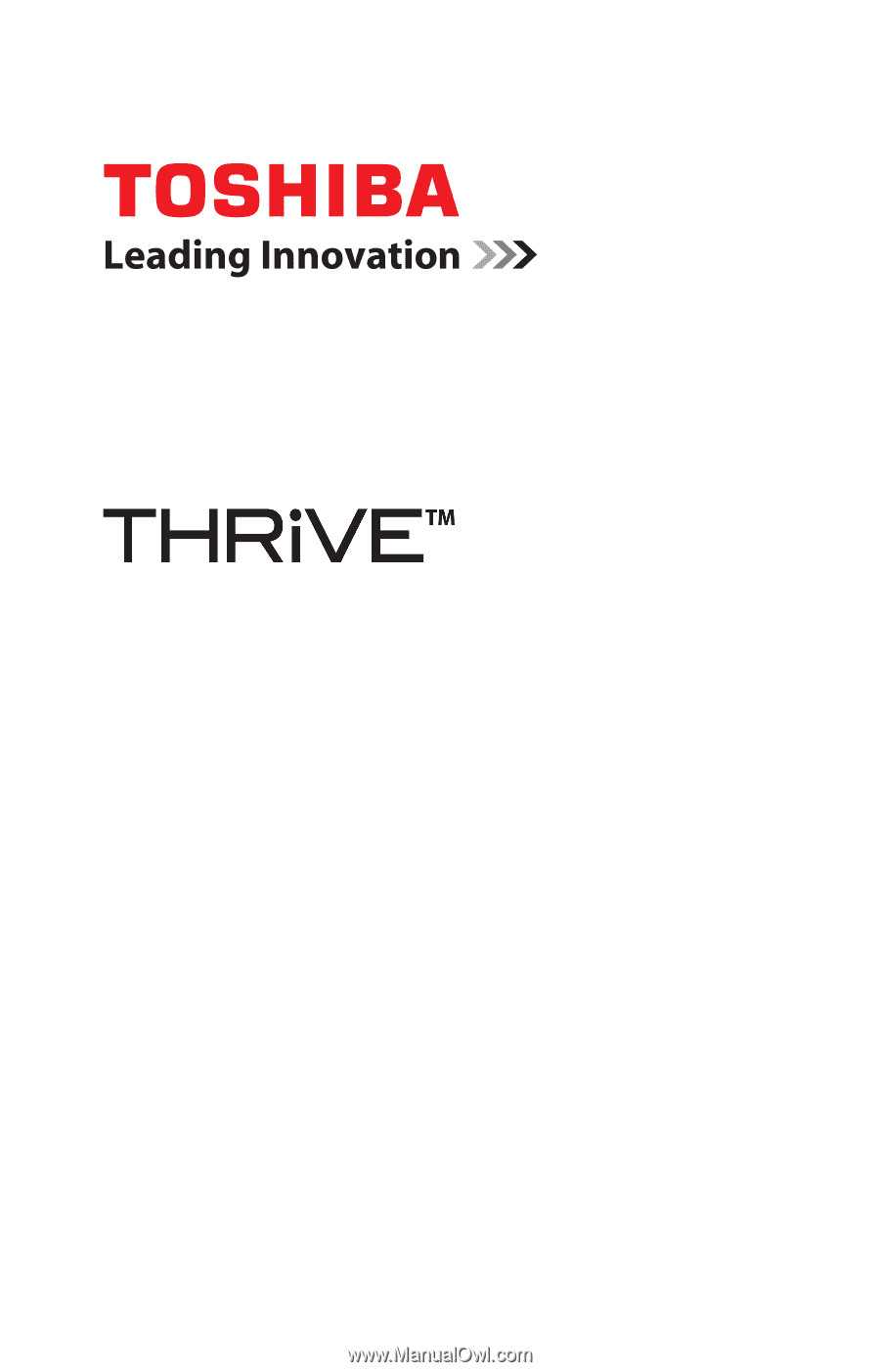
GMAD0028111S
08/11
Si necesita asistencia:
❖
Sitio web de asistencia técnica de Toshiba:
tabletsupport.toshiba.com
❖
Centro de asistencia al cliente de Toshiba:
Llamadas en EE.UU.: (800) 457-7777
Llamadas desde fuera de EE.UU.: (949) 859-4273
Para obtener más información, consulte
“Si surge un problema” en
la página 112
de este manual.
Manual del usuario